Jedi Survivor nie uruchamia się na PC (aplikacja Steam i EA) – poprawki

Od czasu wyczekiwanej premiery Star Wars Jedi Survivor wielu graczy ma problemy z grą, w tym z pobieraniem i uruchamianiem jej na swoich komputerach. W tym przewodniku przedstawimy kilka prostych rozwiązań, które możesz wypróbować, aby rozwiązać problem „Jedi Survivor nie uruchamia się” na komputerze, dzięki czemu możesz wrócić do grania i czerpania przyjemności z gry.
Jak naprawić Star Wars Jedi Survivor nie uruchamia się na PC
Naprawa Steama
-
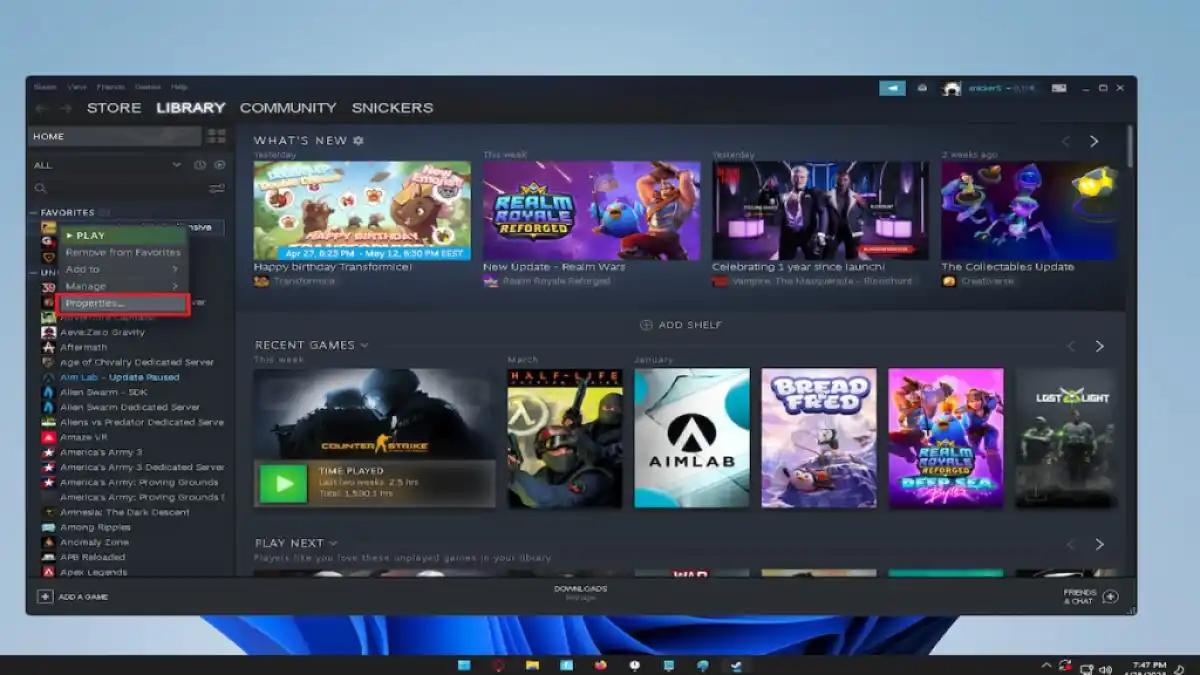
Zdjęcie autorstwa Pro Game Guides -
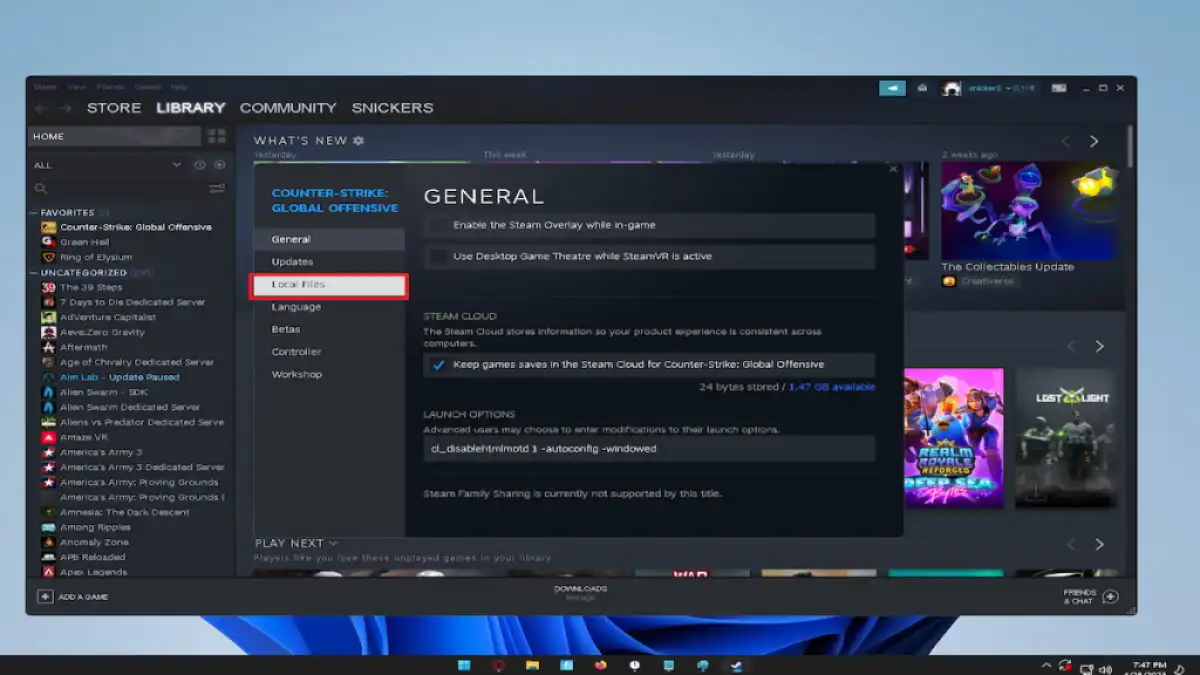
Zdjęcie autorstwa Pro Game Guides -
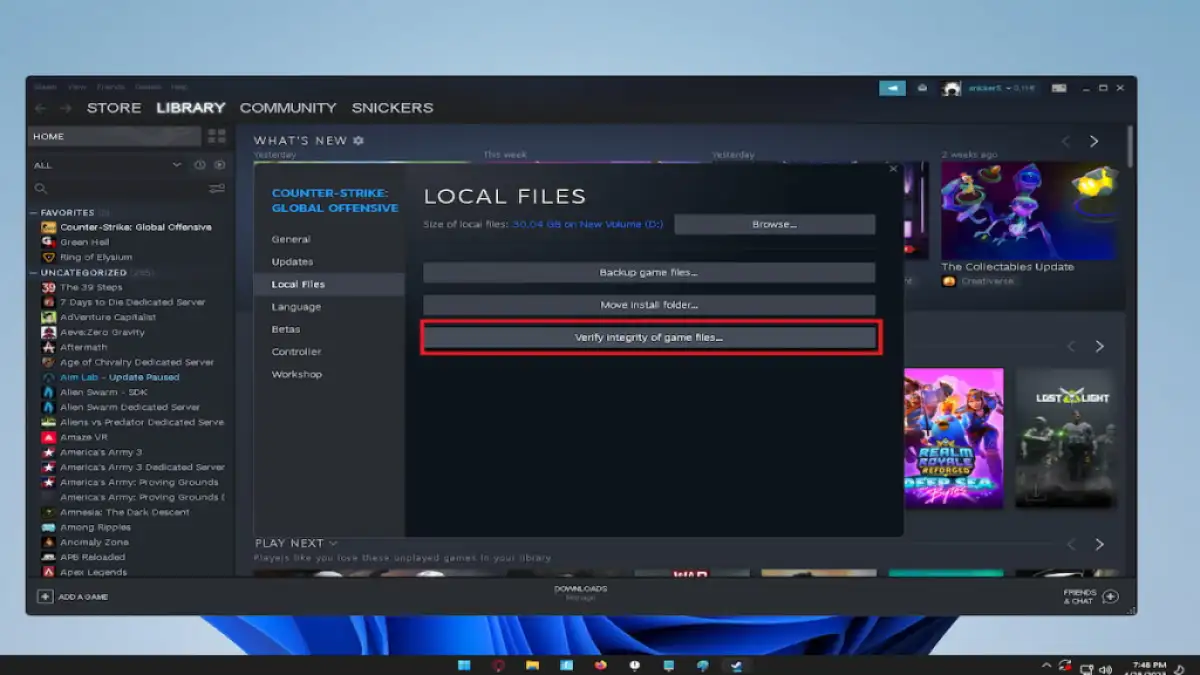
Zdjęcie autorstwa Pro Game Guides
Jeśli masz problemy z grą Star Wars Jedi Survivor na platformie Steam, na przykład gra się nie uruchamia lub zawiesza, możesz spróbować zweryfikować integralność plików gry. Ten proces porównuje pliki gry na twoim komputerze z plikami na serwerach Steam i pobiera wszelkie brakujące lub uszkodzone pliki. Oto jak możesz to zrobić:
- Uruchom klienta Steam i przejdź do zakładki Biblioteka u góry okna.
- Znajdź Star Wars Jedi Survivor w swojej bibliotece gier.
- Kliknij grę prawym przyciskiem myszy i wybierz Właściwości z menu rozwijanego.
- W oknie Właściwości kliknij kartę Pliki lokalne.
- Kliknij przycisk Sprawdź integralność plików gry….
- Następnie Steam rozpocznie weryfikację plików gry, co może potrwać kilka minut.
- Jeśli Steam znajdzie brakujące lub uszkodzone pliki, automatycznie je pobierze i zastąpi.
Poprawka EA
-

Zdjęcie autorstwa Pro Game Guides -
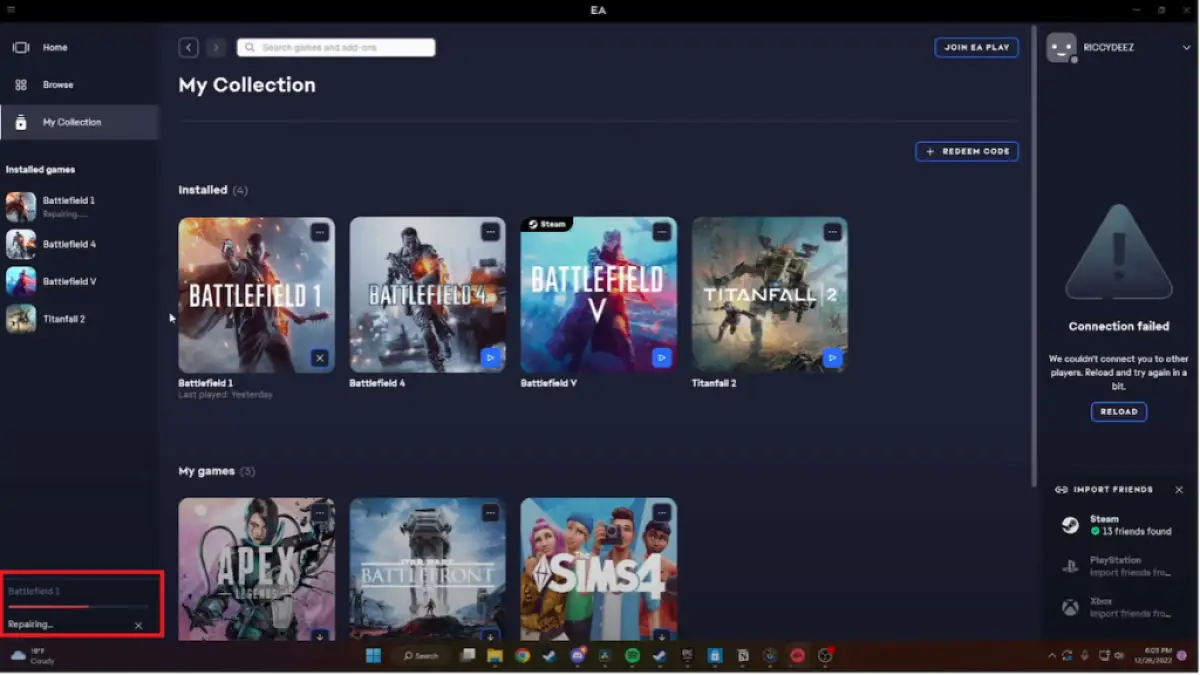
Zdjęcie autorstwa Pro Game Guides
Jeśli masz problemy z grą Star Wars Jedi Survivor w aplikacji EA na komputer, funkcja naprawy może pomóc w naprawie uszkodzonych plików gry. Podobnie jak funkcja weryfikacji integralności plików gry Steam, funkcja naprawy w EA Desktop wykrywa i naprawia wszelkie uszkodzone lub brakujące pliki w instalacji gry.
Aby skorzystać z funkcji Napraw, wykonaj następujące proste czynności:
- Otwórz aplikację EA Desktop na swoim komputerze.
- Kliknij opcję Moja kolekcja na górnym pasku nawigacyjnym aplikacji.
- Znajdź Star Wars Jedi Survivor w swojej bibliotece gier.
- Kliknij ikonę gry, aby uzyskać dostęp do jej opcji.
- Kliknij przycisk „…” obok nazwy gry.
- Wybierz Napraw z menu rozwijanego.
- Aplikacja EA Desktop rozpocznie teraz naprawę uszkodzonych lub brakujących plików gry.
- Proces naprawy może zająć trochę czasu, w zależności od rozmiaru gry oraz szybkości komputera i połączenia internetowego.
Naprawa epickich gier
-
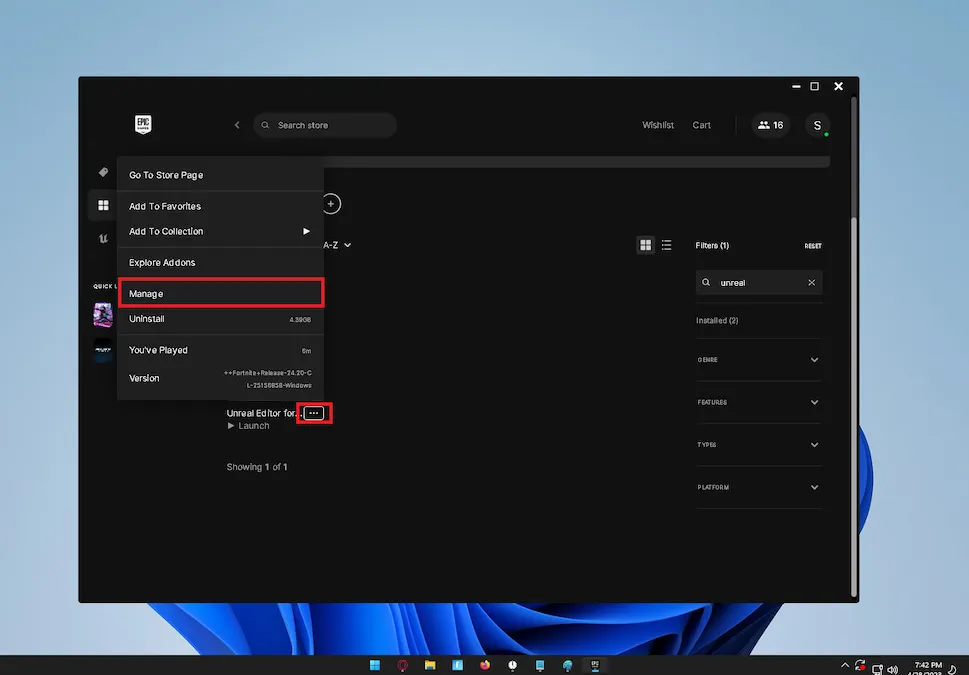
Zdjęcie autorstwa Pro Game Guides -
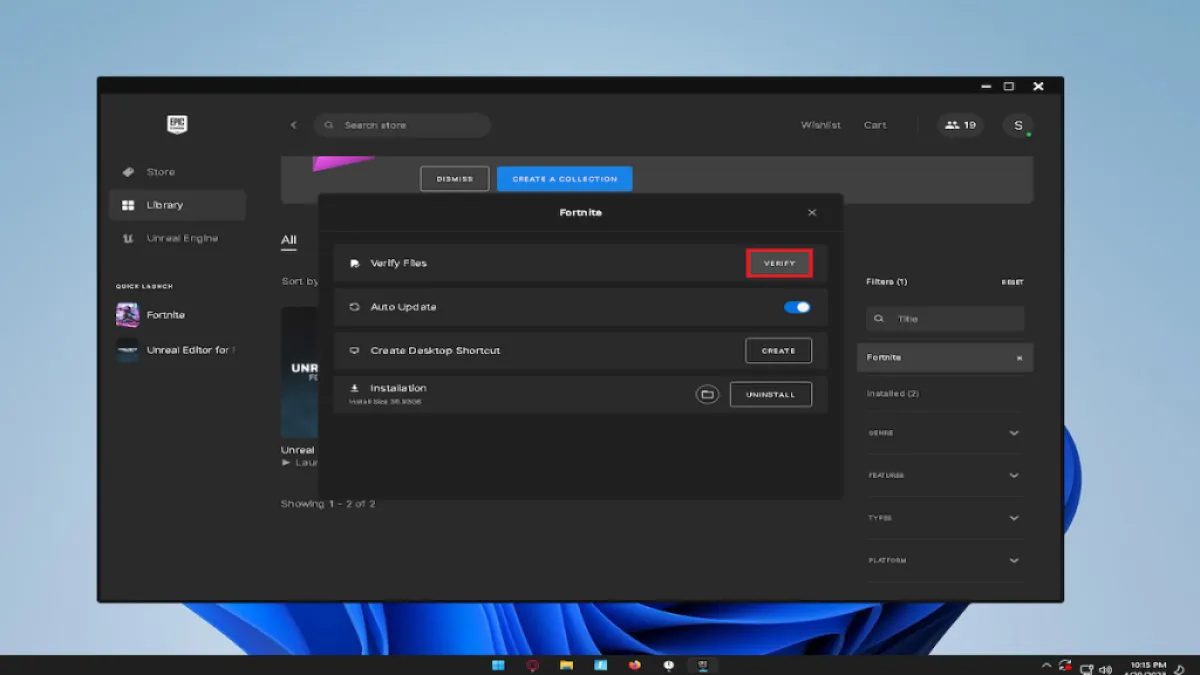
Zdjęcie autorstwa Pro Game Guides
Weryfikacja plików pozwoli sprawdzić instalację gry pod kątem błędów lub brakujących plików iw razie potrzeby je wymienić lub naprawić. Oto jak możesz to zrobić:
- Uruchom program uruchamiający Epic Games na swoim komputerze.
- Kliknij kartę Biblioteka u góry okna programu uruchamiającego Epic Games.
- Znajdź Star Wars Jedi Survivor w swojej bibliotece gier.
- Kliknij przycisk „…” obok nazwy gry.
- Wybierz Zweryfikuj z menu rozwijanego.
- Program uruchamiający Epic Games rozpocznie teraz weryfikację plików gry.
- Ten proces może zająć trochę czasu, w zależności od rozmiaru gry oraz szybkości komputera i połączenia internetowego.
- Po zakończeniu procesu weryfikacji wszelkie brakujące lub uszkodzone pliki zostaną automatycznie zastąpione lub naprawione.



Dodaj komentarz